Semasa memasang atau mengemas kini permainan di klien Steam, kesalahan " Kesalahan menulis ke cakera " mungkin muncul . Masalah ini boleh berlaku kerana perisian antivirus atau firewall pihak ketiga yang mungkin menyekat fail aktif untuk melindungi lesen permainan. Sekiranya cakera dilindungi tulis, anda juga akan menerima ralat ini. Juga, mungkin ada masalah dengan konfigurasi parameter klien Steam itu sendiri. Mari kita lihat apa yang harus dilakukan dan bagaimana membetulkannya apabila kesalahan " Kesalahan menulis ke cakera " muncul di Steam semasa memasang atau mengemas kini permainan.

1. Lumpuhkan antivirus
Banyak permainan menggunakan teknologi perlindungan salinan. Antivirus dalam situasi ini dapat menganggap ini sebagai tindakan jahat dan menyekat akses ke fail tertentu, yang akan mengakibatkan kesalahan menulis cakera.
- Matikan antivirus anda sebentar.
- Tambahkan folder Steam ke pengecualian antivirus anda.
2. Memeriksa fail cache permainan
Fail permainan yang rosak boleh menyebabkan ralat menulis cakera pada klien Steam. Antivirus boleh berfungsi dengan tidak betul dan menyekat akses membaca. Adalah logik untuk mematikan antivirus dan memeriksa integriti fail permainan.
Mulakan Steam dan pergi ke perpustakaan. Klik kanan pada permainan yang memberikan kesalahan menulis cakera dan pilih Properties . Seterusnya, pergi ke tab " Fail tempatan " dan klik " Periksa integriti fail permainan ".
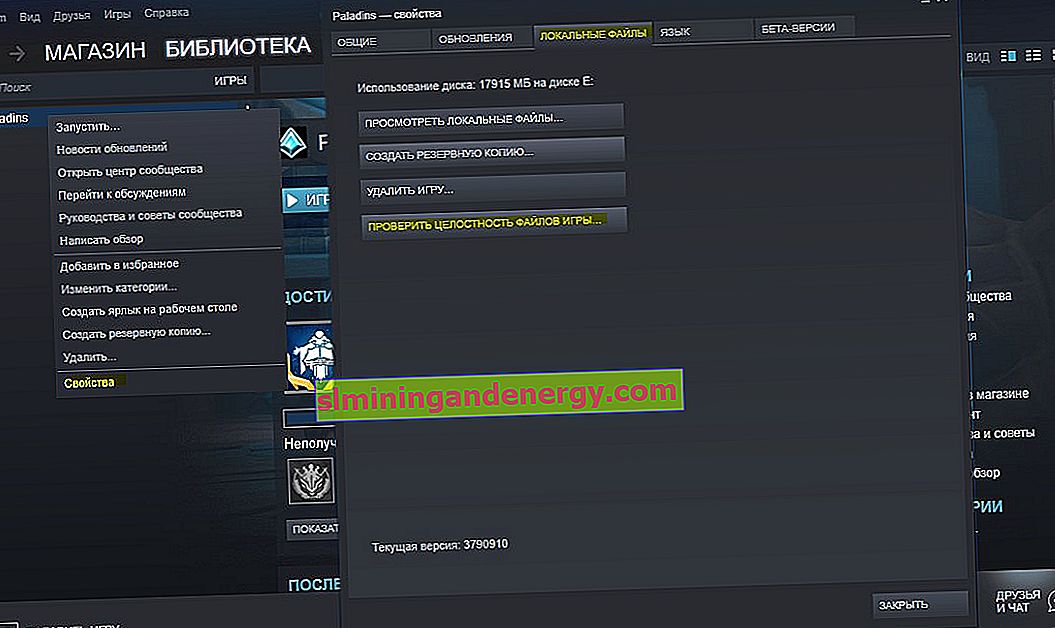
3. Tukar kawasan muat turun
Klik klien di sudut kiri atas pada tab " Steam "> " Tetapan ". Pergi ke item " Muat turun " dan tentukan kawasan muat turun lain, kemudian mulakan semula klien.
Catatan: Anda juga dapat mengklik "Hapus Cache Muat Turun" dan membuat folder "Game Library Folders" baru.

4. Ubah keselamatan folder
Peraturan menulis / membaca boleh dikonfigurasi secara berbeza untuk semua orang. Pergi ke pemacu di mana Steam dipasang dan klik kanan pada folder ini dan pilih " Properties ". Pergi ke tab " Keselamatan " dan pilih setiap pengguna mengikut urutan di lajur "Kumpulan dan pengguna", dan lihat apakah ada larangan menulis / membaca. Sekiranya ada, klik " Tukar " dan hapus larangan tersebut.

Klik kanan pada folder Steam sekali lagi dan pilih sifat. Di bahagian bawah, cari lajur "Atribut" dan hapus centang kotak " Hanya Baca " .

5. Tetapkan semula Konfigurasi Steam
Mari kita kemas kini fail teras klien Steam itu sendiri dan mengembalikan klien ke tetapan lalai. Tekan pintasan papan kekunci Win + R dan masukkan stim: // flushconfig .

6. Periksa fail yang hilang dan rosak
Fail yang rosak dan hilang juga menimbulkan masalah dengan menulis ke cakera Steam. Oleh itu, anda perlu menentukan fail tersebut dan memuat naiknya semula.
- Pergi ke folder Steam > Log . Seterusnya, cari fail workshop_log.txt dan buka.
- Di hujung fail, anda akan melihat ralat AppiD dengan komen ( Kegagalan menulis cakera ).
- Laluan fail yang tidak dapat ditulis juga akan ditunjukkan.
- Ikuti jalan ini dan padamkan fail ini.
Mulakan semula Steam dan pergi ke bahagian Muat turun. Steam akan meminta kemas kini untuk permainan. Kemas kini fail yang diperlukan.

7. Periksa cakera
Sektor yang rosak pada cakera mungkin tidak membenarkan menulis maklumat, yang akan menyebabkan kesalahan menulis ke cakera semasa memasang permainan di Steam. Klik kanan pada pemacu tempatan di mana permainan Steam sedang dipasang dan pilih Properties . Secara lalai, ini adalah pemacu C: dalam kes saya, ia adalah pemacu E. Di tetingkap baru, pergi ke tab " Perkhidmatan " dan klik " Periksa " di bawah .

8. Mencegah Pelaksanaan Data DEP
Tekan kombinasi kekunci Win + R dan masukkan sysdm.cpl untuk membuka sifat sistem. Seterusnya, pergi ke tab " Lanjutan " dan pada lajur " Prestasi " klik pada butang " Pilihan ". Di tetingkap baru, pergi ke tab Pencegahan Pelaksanaan Data dan pastikan pilihannya dilumpuhkan. Sekiranya ia diaktifkan, kemudian klik "Tambah" dan tentukan jalan ke Steam.exe untuk mengecualikan proses ini dari fungsi DEP.
